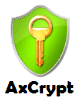 AxCrypt è un programma che permette di criptare con una password, SINGOLI FILE di qualsiasi tipo, da inviare ad amici o colleghi in tutta sicurezza. Prima di utilizzare questo programma leggete con molta attenzione la descrizione del programma, un uso scorretto porterebbe alla perdita del file o di tutto il contenuto del disco fisso. E' semplicissimo da utilizzare, gratuito e in italiano, ma occorre sapere ciò che si fa per evitare qualsiasi problema.
AxCrypt è un programma che permette di criptare con una password, SINGOLI FILE di qualsiasi tipo, da inviare ad amici o colleghi in tutta sicurezza. Prima di utilizzare questo programma leggete con molta attenzione la descrizione del programma, un uso scorretto porterebbe alla perdita del file o di tutto il contenuto del disco fisso. E' semplicissimo da utilizzare, gratuito e in italiano, ma occorre sapere ciò che si fa per evitare qualsiasi problema.
AUP - 1.7.3156 - 20 Febbraio 2015
La NUOVA versione AUP permette di criptare e decriptare i file. Funziona come un desktop manager, si entra nelle cartelle e si seleziona il file da criptare o il file AXX criptato da decriptare con il tasto Destro del mouse e si spunta la voce interessata, quindi si inserisce la password. Vedi immagine qui sotto
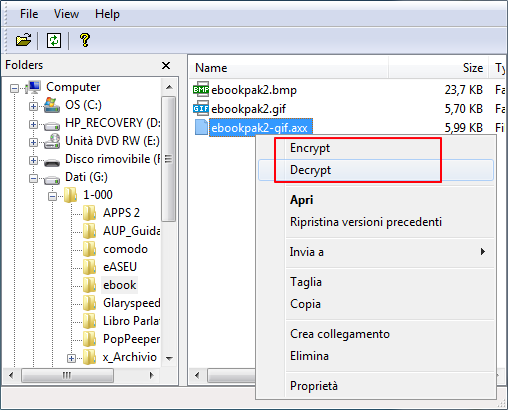
Altri Download
Per Windows 95/98/98SE/ME/NT Scarica questo file
Descrizione
Iniziamo col dire ATTENZIONE questi tipi di programmi se usati scorrettamente possono portare alla perdita dei dati e alla formattazione del disco fisso, il motivo e che se criptate file di sistema non avrete modo di ripristinarli in nessun caso.
Prevenite la perdita dei dati facendo una copia di sistema con Macrium Reflect e una copia dei dati giornalieri con FBackup.
Il programma in se è sicuro ed affidabile, semplice da utilizzare, permette di proteggere da occhi indiscreti qualsiasi tipo di file o cartella, ma Cripta solo file singoli, se siete interessati a proteggere più file con una sola operazione, o comprimete i file in ZIP e criptate il solo file zip, oppure potete usare il programma TrueCrypt più adatto allo scopo
AxCript è specifico per proteggere singoli file da inviare ad amici o colleghi di lavoro, stando certi che nessun altro possa leggerli.
Installazione
Lanciamo il programma e nella prima finestra clicchiamo su Next
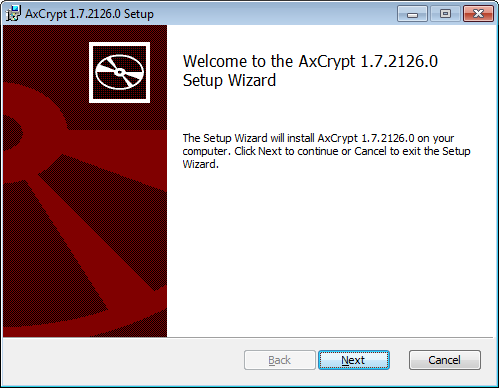
accettiamo la licenza e clicchiamo su Next
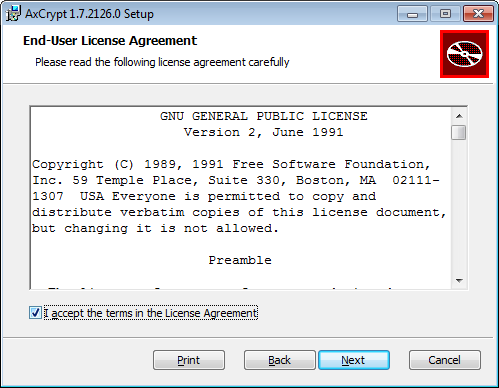
clicchiamo su Next
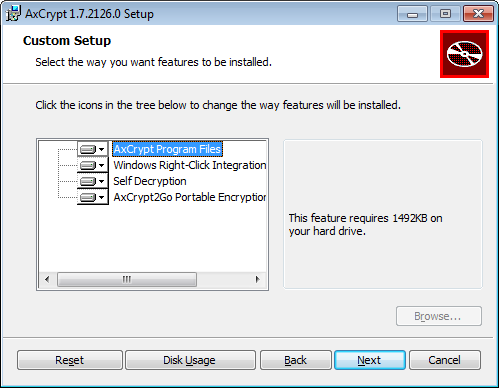
clicchiamo su Install
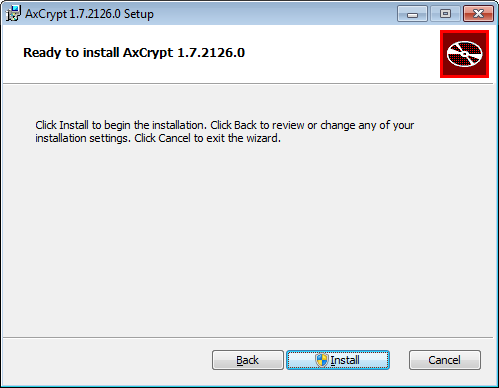
clicchiamo su Finish
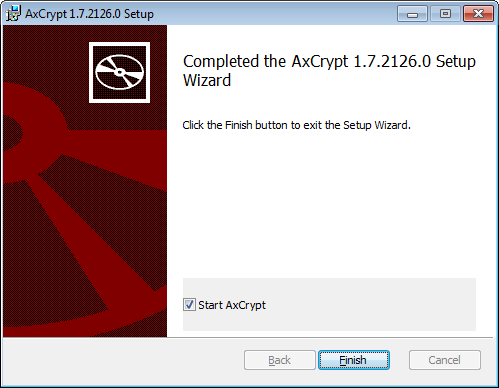
clicchiamo su Annulla
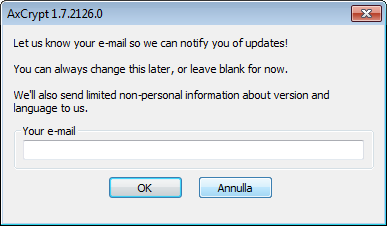
clicchiamo su SI
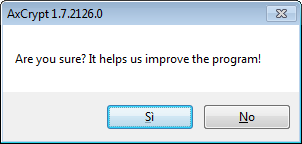
Utilizzo
Non cercate il programma nel menu di Windows, c'è una cartella ma non lancia nessuna applicazione, il programma si integra con le funzionalità di Windows, quando vogliamo Criptare o Decriptare un file basta selezionarlo con il pulsante destro del mouse, selezionare la voce AxCrypt e scegliere cosa fare nel sottomenu
Iniziamo a descrivere le varie opzioni
Cifrare
Crea un file cifrato ed elimina l'originale. Gli esempi che seguono li ho fatti su una cartella che contiene immagini, ma si può utilizzare con qualsiasi tipo di file
Basta selezionare la cartella o i file, con il pulsante destro e spuntare AxCrypt - Cifrare
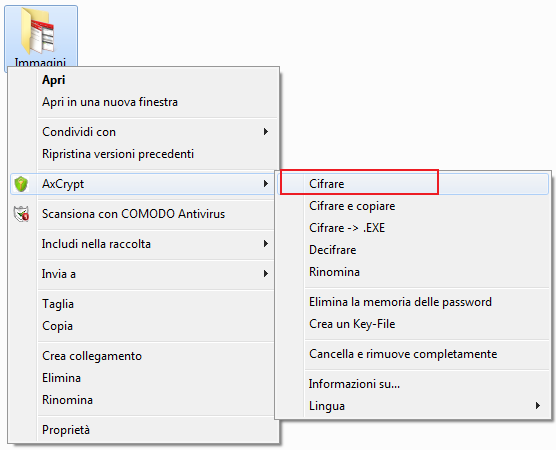
compare questa finestra, qui dobbiamo inserire una parola segreta a nostra scelta, ripeterla identica in entrambe le caselle e cliccare su OK
ATTENZIONE non dimenticatevi la parola segreta (password) altrimenti non potrete recuperare il file in nessun modo.
Per la parola segreta è consigliabile utilizzare una nome lungo formato da caratteri e numeri per impedire che qualcuno la indovini, un esempio di parola segreta facile da ricordare e difficile da indovinare potrebbe essere io1sono2un3cantante4famoso
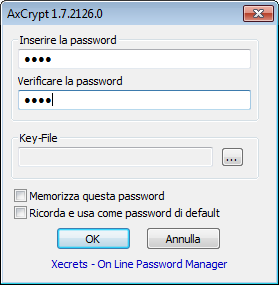
attendiamo che i file vengano compressi e criptati

e al termine tutti i file contenuti nella cartella saranno criptati con la stessa password, è possibile decriptare anche un solo file per volta, oppure decritparli tutti riselezionando la cartella che li contiene, ma se sono più file conviene prima comprimerli in ZIP e poi criptare il solo file zip
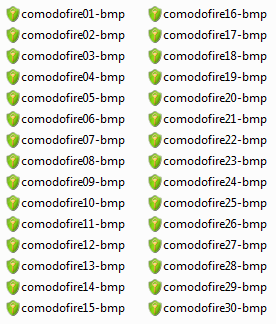
per decriptare selezioniamo la voce Decifrare
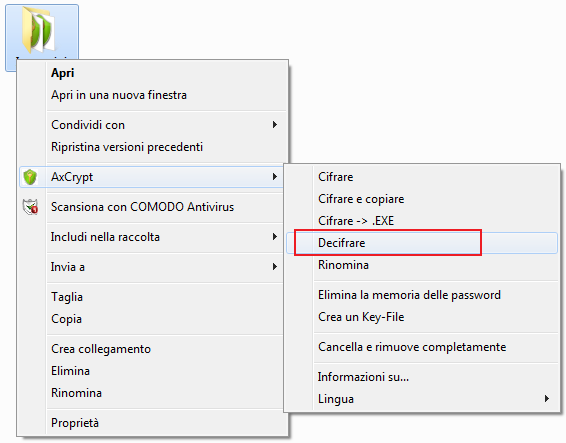
inseriamo la parola segreta e clicchiamo su OK
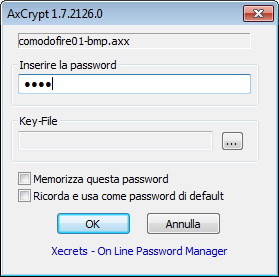
attendiamo

e dopo da decifratura riavremo i file originali, mentre i file criptati verranno eliminati
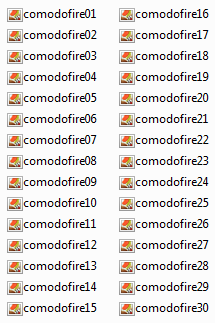
Cifrare e copiare
Cifrare e copiare è come la voce Cifrare ma non elimina i file originali dopo la cifratura
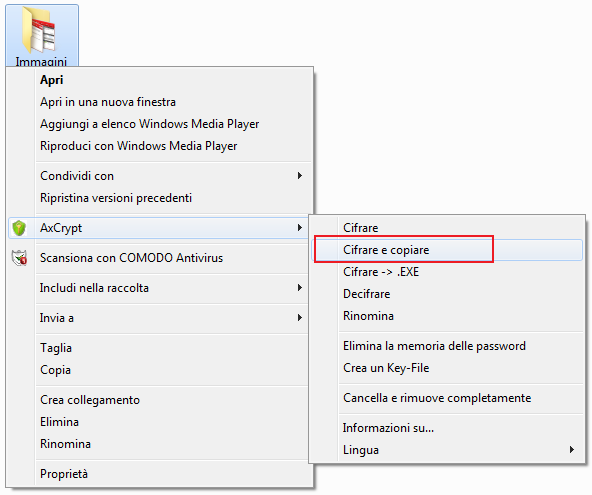
stesso procedimento, inserire la parola segreta e clicchiamo su OK
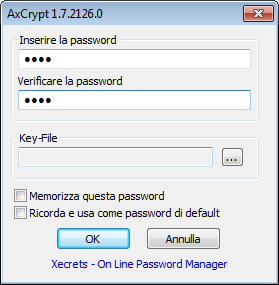
attendiamo

e come vediamo qui sotto, i file originali non sono stati eliminati
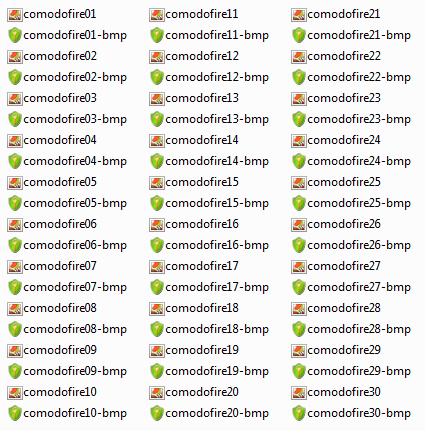
Cifrare -> .EXE
i file criptati con Cifrare è Cifrare e copiare possono essere aperti solo se sul computer è installato AxCrypt, se dovete inviare un file criptato a un amico e meglio utilizzare la voce Cifrare -> .EXE che rende il file autonomo, ovvero l'amico non deve installare il programma per aprire il file, deve solo conoscere la parola segreta che gli direte in anticipo
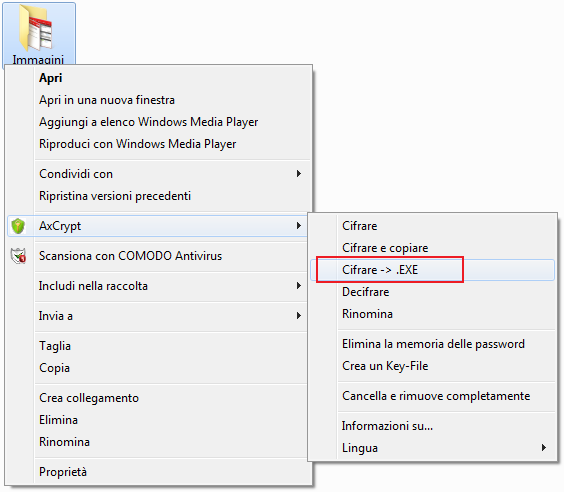
anche per Cifrare -> .EXE la stessa procedura, inserire la parola segreta e cliccare su OK
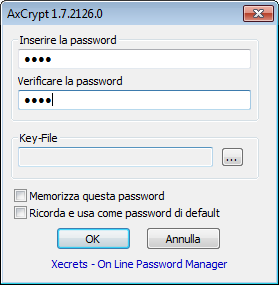
attendete

per i test ho portato due file su un altro computer, uno cifrato normalmente e uno EXE, come vedete qui sotto, nel computer dove non è installato AxCrypt l'icona del file cifrato non viene riconosciuto, mentre quello cifrato EXE ha la sua icona
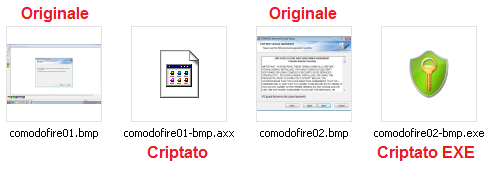
lanciando il file, il vostro amico dovrà solo inserire la parola segreta e cliccare OK per riavere il file originale
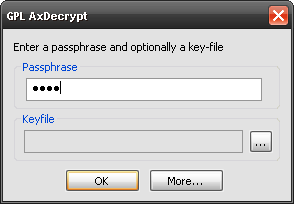
Crea un Key-File
il programma permette un'ulteriore protezione, come se si trattasse di una doppia parola segreta. Per poter usare questa doppia protezione si deve creare in anticipo una chiave, selezioniamo la voce Crea un Key-File
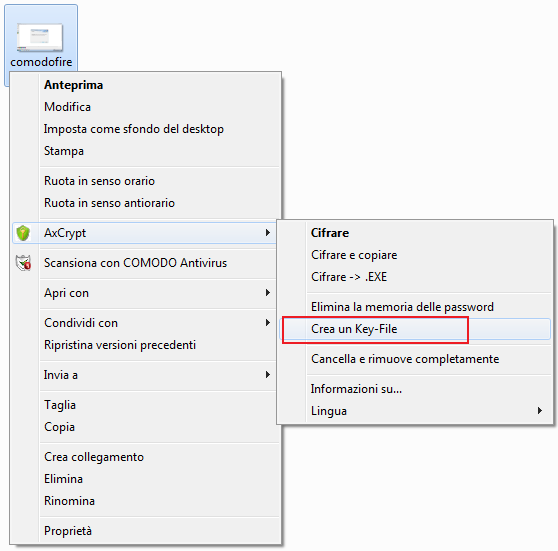
compare un avviso, leggete il contenuto e cliccate su OK

l'avviso dice di salvare la chiave su un disco esterno o penna USB cosi che, anche se si riesce a trovare la parola segreta il file resta inapribile per mancanza della chiave
selezionate il percorso dove salvare il file e dategli un nome , ne potete creare più di uno basta solo ricordarsi poi a che archivio è stato associato
NON DIMENTICATE la parola segreta e il nome della chiave altrimenti non potrete più aprire quel file
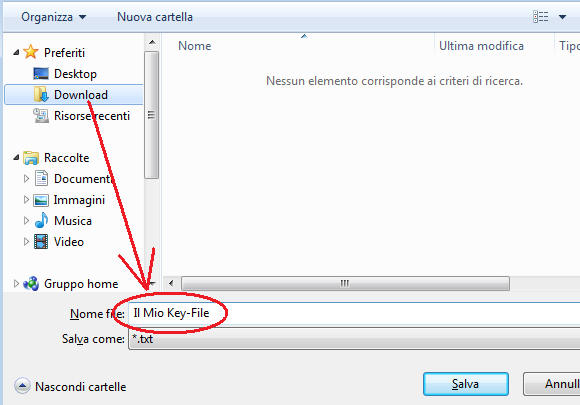
leggiamo e clicchiamo su OK
se avete capito il concetto del messaggio, potete inserire una spunta nella casellina in basso a sinistra per non visualizzarli più

la chiave e un semplice file di testo TXT che contiene un numero casuale, inutile da utilizzare, ma che non deve essere modificato in nessun modo, usate la chiave solo in casi speciali, esempio, se il vostro file contiene una formula segreta che potrebbe farvi diventare ricchi :o)
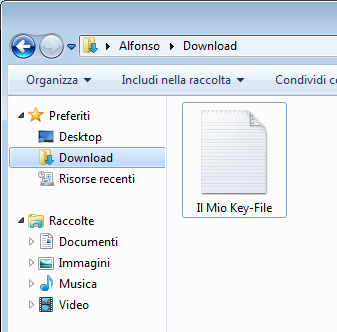
una volta salvata la chiave, quando andiamo a cifrare un file, dopo aver inserito due volte la parola segreta, clicchiamo il pulsantino cerchiato in rosso
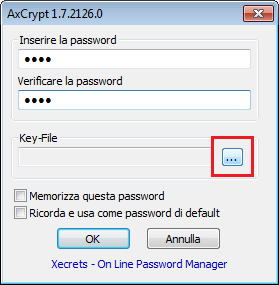
clicchiamo su OK

andiamo nel percorso dove abbiamo salvato la chiave per aprirlo
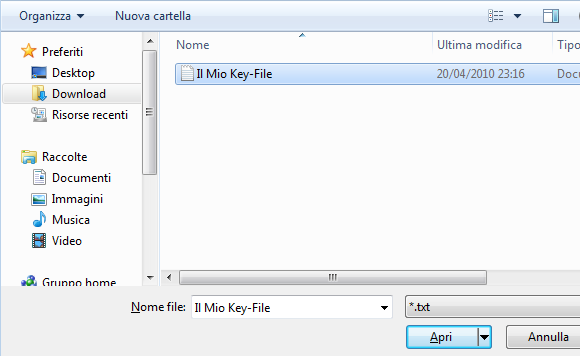
e tornando alla finestra precedente troveremo la chiave inserita, clicchiamo OK per cifrare il file con parola segreta e chiave
per decifrare il file dovremmo reinserire parola segreta e percorso della chiave ogni volta
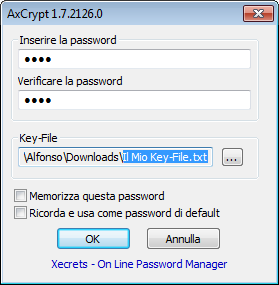
Ripeto ancora, fate molta attenzione all'utilizzo di questo programma, e cosi semplice da utilizzare ma altrettanto pericoloso se utilizzato senza attenzione. FATE SEMPRE LE COPIE DI RISERVA DEI VOSTRI FILE e SISTEMA.
Prevenite la perdita dei dati facendo una copia di sistema con Macrium Reflect e una copia dei dati giornalieri con FBackup.